Notepad++를 사용하여 파일을 비교하는 방법
- (*-*)浩원래의
- 2019-11-30 10:51:213994검색
npp라고도 불리는 Notepad++는 메모장과 유사한 작은 오픈 소스 소프트웨어입니다. 이식 가능하고 크기가 작으며 리소스를 거의 차지하지 않습니다. 이는 C++, C#, Java 및 기타 주류 프로그래밍 언어와 같은 많은 프로그래밍 언어를 지원하며 HTML, XML, ASP, Perl, Python, JavaScript 및 기타 웹 페이지를 지원합니다. /스크립트 언어.
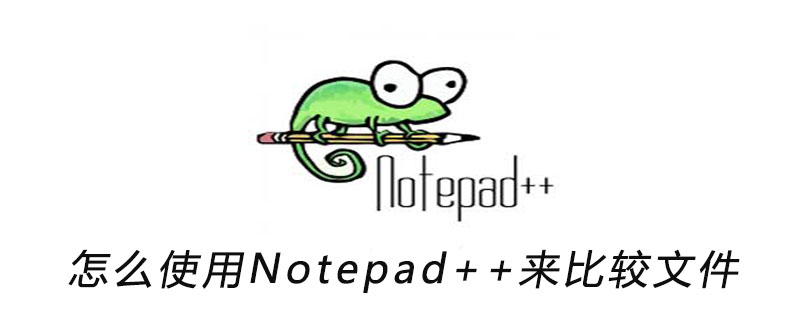
그리고 Notepad++는 프로그래머들이 가장 좋아하는 편집기 중 하나입니다. 여기에는 구문 강조, 구문 접기, 매크로와 같은 많은 일반적인 편집기 기능이 있습니다. Notepad++에 만족하지 못하는 부분이 있다면 확장 기능을 설치하거나 직접 확장 기능을 개발하여 더욱 강력한 Notepad++를 정의할 수도 있습니다! (추천학습: notepad++)
NotePad++에 Compare 플러그인을 설치하여 두 Python 파일을 비교하는 방법을 소개합니다.
NotePad++를 열고 도구 모음에서 [플러그인]을 클릭합니다. -》플러그인 관리자 -》플러그인 관리자 표시, √비교 -》설치를 선택합니다. 그림 (1) 및 (2)와 같습니다.
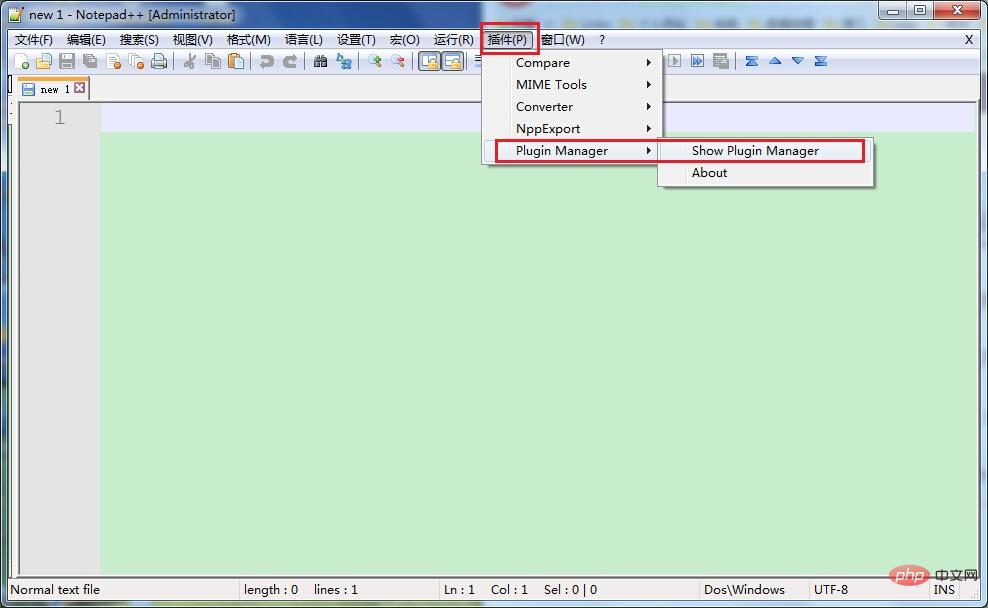 그림 ( 1) [플러그인]-》플러그인 관리자-》플러그인 관리자 표시
그림 ( 1) [플러그인]-》플러그인 관리자-》플러그인 관리자 표시

그림을 클릭합니다. (2) 체크 √ 비교 —》설치
2. NotePad++를 사용하여 비교할 두 파일을 엽니다. SN.txt 및 11.txt. 여기서 SN.txt는 소스 파일이고 11.txt는 대상 파일입니다. 도구 모음에서 [플러그인] - "비교"를 클릭하고 √
일치 항목 정렬
간격 무시
이동 감지
탐색 모음
을 선택합니다. 예를 들어 그림 (3)과 같습니다.
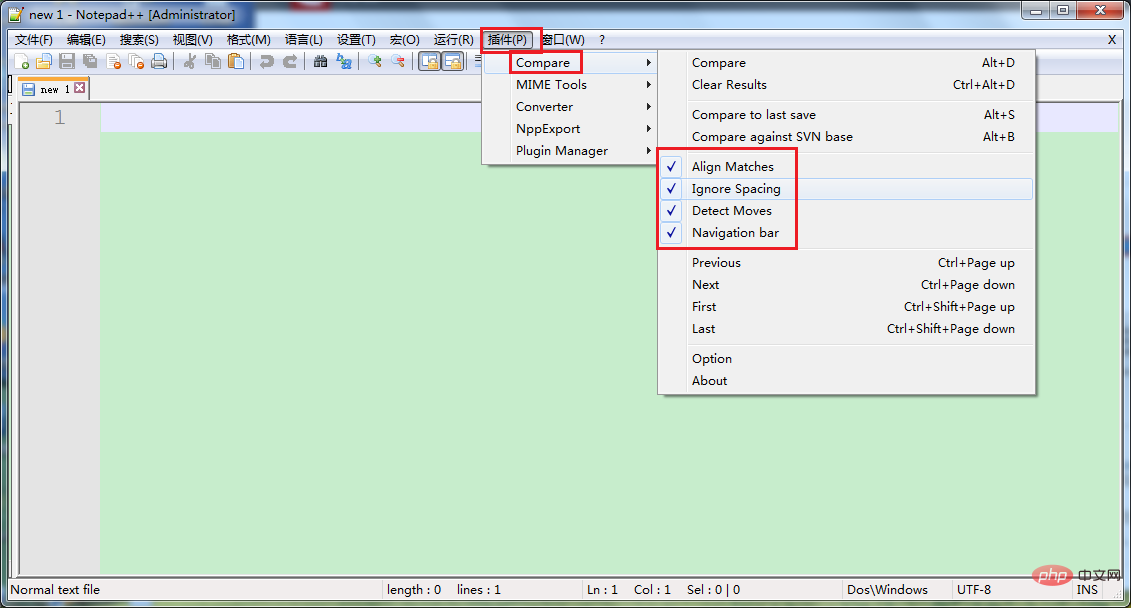 그림 (3) 비교할 조건을 설정합니다
그림 (3) 비교할 조건을 설정합니다
그런 다음 그림 (4)와 같이 [Plugin]/Compare/ Compare를 클릭합니다.
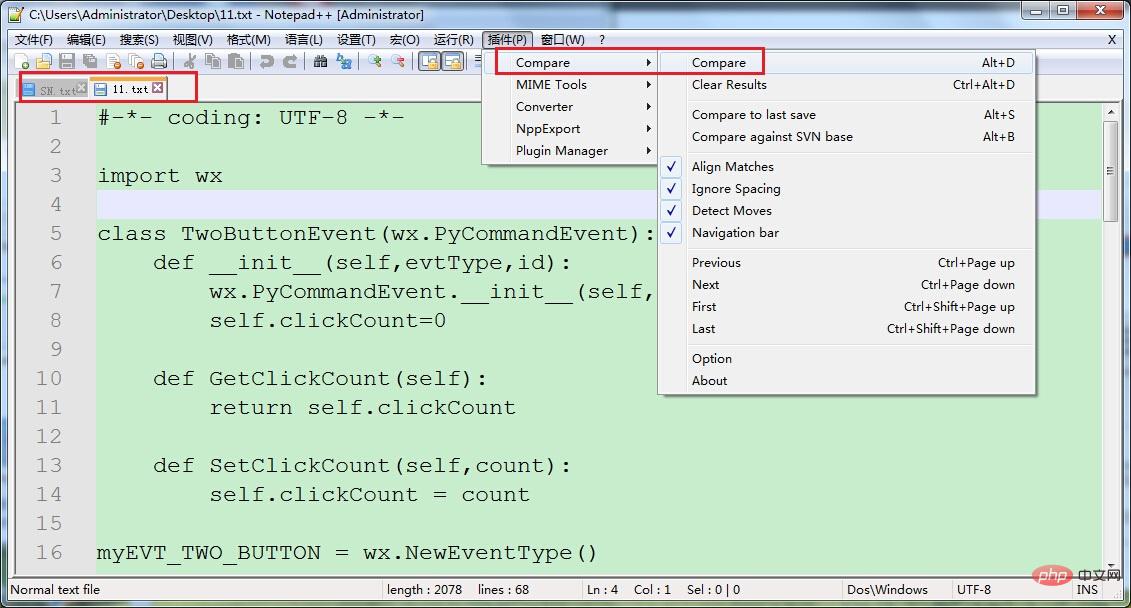 그림 (4) SN .txt 및 11.txt를 열고 [Plug- in]/Compara/Compare
그림 (4) SN .txt 및 11.txt를 열고 [Plug- in]/Compara/Compare
효과는 다음과 같습니다.
 그림 (5) 노란색으로 표시된 줄을 확인하여 대상 파일 11.txt의 문의 int에 문제가 있는지 확인하고, init, 즉 int여야 합니다 —>
그림 (5) 노란색으로 표시된 줄을 확인하여 대상 파일 11.txt의 문의 int에 문제가 있는지 확인하고, init, 즉 int여야 합니다 —>
위 내용은 Notepad++를 사용하여 파일을 비교하는 방법의 상세 내용입니다. 자세한 내용은 PHP 중국어 웹사이트의 기타 관련 기사를 참조하세요!

